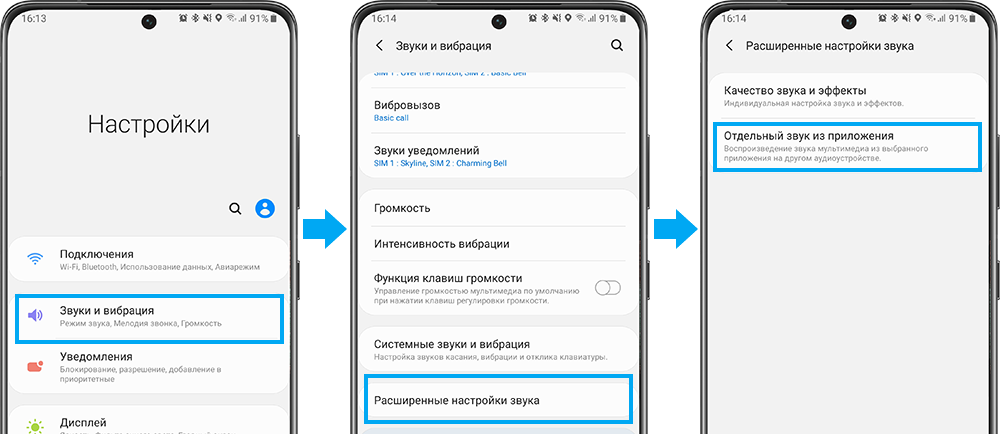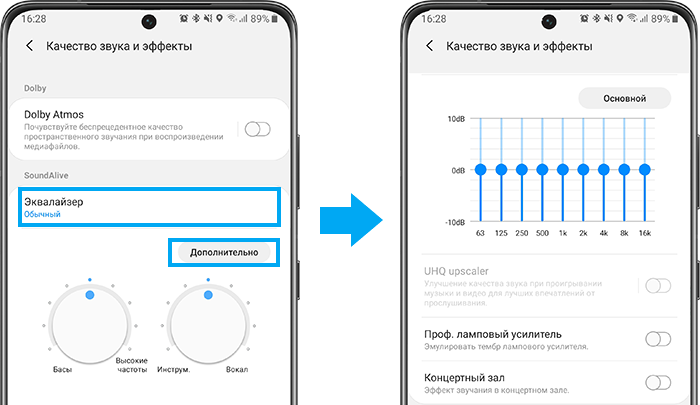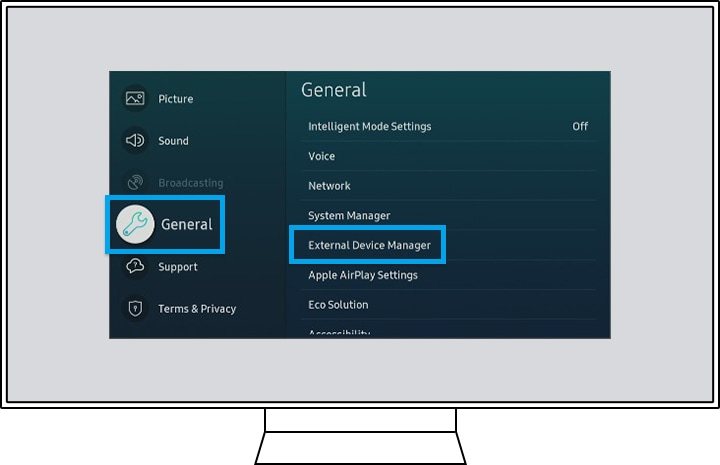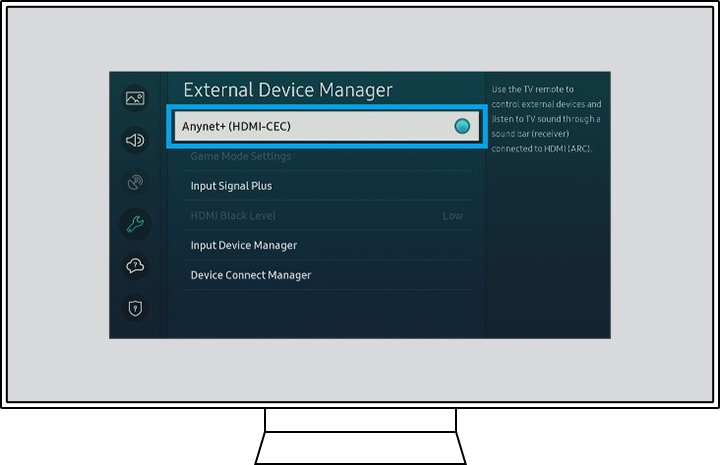- Расширенные настройки звука на смартфоне Samsung Galaxy
- Смартфон Samsung Galaxy имеет множество настроек звука, которые обеспечат оптимальное звучание, подходящее именно Вам.
- Отдельный звук из приложения
- Качество звука и эффекты
- Dolby Atmos
- Эквалайзер
- Adapt Sound
- Расширенные настройки звука на смартфоне Samsung Galaxy
- Смартфон Samsung Galaxy имеет множество настроек звука, которые обеспечат оптимальное звучание, подходящее именно Вам.
- Отдельный звук из приложения
- Качество звука и эффекты
- Dolby Atmos
- Эквалайзер
- Adapt Sound
- Что такое eARC, и как настроить эту функцию в телевизоре Samsung Smart TV
- Различия между HDMI ARC и eARC
- Настройки режима HDMI-eARC
- Нет звука на телевизоре Samsung
- Внимательно осмотрите телевизор
- Выключите телевизор из розетки и включите снова через 5 минут
- Запустите звуковой тест
- Проверьте, не подключены ли наушники
- Сбросьте настройки телевизора
- Обновите прошивку телевизора
- Обратитесь в сервисный центр
Расширенные настройки звука на смартфоне Samsung Galaxy
Смартфон Samsung Galaxy имеет множество настроек звука, которые обеспечат оптимальное звучание, подходящее именно Вам.
Прежде чем приступать к настройке, проверьте актуальность версии Вашего ПО:
- Откройте меню «Настройки» > «Обновление ПО» > «Загрузка и установка».
- Загрузите актуальную версию ПО при ее наличии.
Отдельный звук из приложения
Вы можете настроить вывод звука из конкретного приложения на внешнее аудиоустройство, к примеру, наушники или колонки.
Это удобно, если Вы, к примеру, хотите слушать музыку через колонку, а голосовые подсказки в приложении-навигаторе хотите оставить на динамике смартфона.
В Android 11 функция называется «Раздельный вывод звука».
- Откройте меню «Настройки» > «Звуки и вибрация» > «Расширенные настройки звука» > «Отдельный звук из приложения».
Обратите внимание: устройство появится в списке только в том случае, если оно подсоединено к смартфону через Bluetooth.
Качество звука и эффекты
Для доступа к данным настройкам откройте меню «Настройки» > «Звуки и вибрация» > «Расширенные настройки звука» > «Качество звука и эффекты».
Dolby Atmos
Технология Dolby Atmos обеспечивает высокое качество объемного звучания для всех видов звука: фильмов, музыки или голоса.
- Нажмите Dolby Atmos.
- Выберите нужный Вам режим
Эквалайзер
С помощью эквалайзера Вы можете настроить подходящий звук для отдельных музыкальных жанров.
Также Вы можете усиливать или ослаблять звуки на отдельных частотах вручную.
- Нажмите «Эквалайзер», выберите нужный Вам жанр.
- Для ручной настройки отдельных частот нажмите «Дополнительно».
Adapt Sound
Функция Adapt Sound усиливает звук в зависимости от выбранного возрастного профиля.
К примеру, профиль «Младше 30 лет» усиливает только звуки на высоких частотах, а профиль «Старше 60 лет» усиливает все звуки.
- Нажмите Adapt Sound, выберите подходящий профиль.
- Нажмите на шестеренку рядом с профилем, чтобы прослушать образец звучания профиля.
- Вы можете настроить собственный звуковой профиль.
Для этого нажмите «Добавить свой звуковой профиль» > «Начать» и следуйте инструкциям на экране.
Источник
Расширенные настройки звука на смартфоне Samsung Galaxy
Смартфон Samsung Galaxy имеет множество настроек звука, которые обеспечат оптимальное звучание, подходящее именно Вам.
Прежде чем приступать к настройке, проверьте актуальность версии Вашего ПО:
- Откройте меню «Настройки» > «Обновление ПО» > «Загрузка и установка».
- Загрузите актуальную версию ПО при ее наличии.
Отдельный звук из приложения
Вы можете настроить вывод звука из конкретного приложения на внешнее аудиоустройство, к примеру, наушники или колонки.
Это удобно, если Вы, к примеру, хотите слушать музыку через колонку, а голосовые подсказки в приложении-навигаторе хотите оставить на динамике смартфона.
- Откройте меню «Настройки» > «Звуки и вибрация» > «Расширенные настройки звука» > «Отдельный звук из приложения».
Обратите внимание: устройство появится в списке только в том случае, если оно подсоединено к смартфону через Bluetooth.
Качество звука и эффекты
Для доступа к данным настройкам откройте меню «Настройки» > «Звуки и вибрация» > «Расширенные настройки звука» > «Качество звука и эффекты».
Dolby Atmos
Технология Dolby Atmos обеспечивает высокое качество объемного звучания для всех видов звука: фильмов, музыки или голоса.
- Нажмите Dolby Atmos.
- Выберите нужный Вам режим
Эквалайзер
С помощью эквалайзера Вы можете настроить подходящий звук для отдельных музыкальных жанров.
Также Вы можете усиливать или ослаблять звуки на отдельных частотах вручную.
- Нажмите «Эквалайзер», выберите нужный Вам жанр.
- Для ручной настройки отдельных частот нажмите «Дополнительно».
Adapt Sound
Функция Adapt Sound усиливает звук в зависимости от выбранного возрастного профиля.
К примеру, профиль «Младше 30 лет» усиливает только звуки на высоких частотах, а профиль «Старше 60 лет» усиливает все звуки.
- Нажмите Adapt Sound, выберите подходящий профиль.
- Нажмите на шестеренку рядом с профилем, чтобы прослушать образец звучания профиля.
- Вы можете настроить собственный звуковой профиль.
Для этого нажмите «Добавить свой звуковой профиль» > «Начать» и следуйте инструкциям на экране.
Источник
Что такое eARC, и как настроить эту функцию в телевизоре Samsung Smart TV
eARC позволяет отправлять на телевизор звуковой сигнал от кабельных, спутниковых, потоковых или исходных устройств, для отправки на аудио/видеоресивер или звуковую панель через один кабель HDMI. Это обеспечивает простоту подключения и возможность прослушивания исходного аудио.
Различия между HDMI ARC и eARC
Большинство телевизоров заранее сжимают аудиосигнал, прежде чем он передается по кабелям HDMI. eARC (Enhanced Audio Return Channel — улучшенный реверсивный звуковой канал) позволяет передавать исходный аудиосигнал с полным разрешением через кабель HDMI и воспроизводить лучший звук без снижения качества. eARC — это функция, реализованная в последней спецификации HDMI 2.1. Самое большое преимущество заключается в том, что она значительно повышает пропускную способность и скорость. Это позволяет передавать высококачественный звук с телевизора на звуковую панель или аудио/видеоресивер и обеспечивает совместимость с форматами с высокой скоростью передачи данных Dolby Atmos и DTS.
eARC также часто называют ARC следующего поколения. Она демонстрирует поддержку большей пропускной способности и более высокие скорости. Таким образом, вы можете передавать звук более высокого качества с телевизора высокой четкости на звуковую панель или аудиоресивер.
Высокая скорость передачи данных и объектно-ориентированные до 192 кГц, 23-бит
(например, Dolby Atmos, DTS: X)
Модели с поддержкой eARC
- Телевизоры: UHD TU7000 и более поздние модели.
- Звуковая панель: Q70T и более поздние модели.
- Формат аудио: Поддерживаются новейшие аудиоформаты с высокой скоростью передачи данных, включая DTS Master, DTS:X, Dolby TrueHD, Dolby Atmos и другие.
- Вы должны использовать кабель HDMI с поддержкой eARC. (HEAC или HEC)
- На телевизоре должна быть включена функция Anynet + (HDMI-CEC).
- В случае использования несертифицированного кабеля может возникать ошибка.
Настройки режима HDMI-eARC
Для устройств, поддерживающих eARC, вы можете использовать режим HDMI eARC. Звук временно пропадает при подключении устройства.
Следуйте приведенным ниже инструкциям, чтобы настроить входной звук телевизора.
Шаг 1. Нажмите кнопку Home (Главная) на пульте дистанционного управления Samsung, а затем выберите Settings (Настройки).
Шаг 2. Выберите меню Sound (Звук), а затем перейдите к Expert Settings (Экспертные настройки).
Шаг 3. Перейдите в режим HDMI e-ARC и нажмите кнопку ввода на пульте дистанционного управления, чтобы включить его.
- По умолчанию режим eARC выключен. (автоматическое подключение к ARC)
- eARC активируется только при включенном режиме HDMI-eARC.
Включите протоколы HDMI-CEC в меню Settings (Настройки) на телевизоре. В телевизорах Samsung протокол HDMI-CEC называется Anynet+.
Шаг 1. Нажмите кнопку HOME (ГЛАВНАЯ) на пульте дистанционного управления Samsung, а затем выберите Settings (Настройки).
Шаг 2. На экране настроек выберите меню General (Общие) и External Device Manager (Диспетчер внешних устройств).
Шаг 3. Перейдите к Anynet + (HDMI-CEC) в меню диспетчера внешних устройств и нажмите кнопку ввода на пульте дистанционного управления, чтобы включить Anynet+.
- Разъем HDMI помечается надписью ARC на задней панели телевизора или блока One Connect.
- В большинстве блоков One Connect есть разъем HDMI-ARC (обычно это третий разъем HDMI).
Если возникла проблема с работой ARC/eARC, сначала отключите все внешние устройства (STB, OTT и т. п.), подключенные к телевизору, а затем попробуйте воспроизвести снова. Некоторые внешние устройства могут не соответствовать спецификации подключения кабелем HDMI, что может вызвать проблемы.
Вам нужно проверить следующие настройки, чтобы подключить eARC к телевизору.
- Проверьте, подключен ли разъем eARC (тот же разъем, что и ARC).
- Убедитесь, что подключенное аудио/видеоустройство поддерживает eARC.
- Убедитесь, что кабель HDMI поддерживает HEAC или HEC.
- Повторно подключите кабель HDMI, а затем сметите режим HDMI-eARC на Auto (Авто).
Если у вас возникают проблемы с плохим звуком, даже если eARC подключена правильно, вам необходимо проверить аудиоформат цифрового вывода.
(Menu > Sound > Expert Settings > Digital Output Audio Format (Меню> Звук> Экспертные настройки> Аудиоформат цифрового вывода))
Чтобы проверить, поддерживает ли аудио/видеоустройство формат аудиовывода, проверьте выходной звук, сменив аудиоформат цифрового вывода на PCM / Auto (Авто) / Pass-Through (Сквозная передача), один раз выбрав каждый формат.
Примечание. Снимки экрана и меню устройства представлены только на английском языке — они также доступны на языке вашей страны.
Источник
Нет звука на телевизоре Samsung
Внимательно осмотрите телевизор
Убедитесь, что на телевизоре нет механических повреждений: трещин, вмятин, следов ударов.
Если механических повреждений нет, перейдите к следующей рекомендации.
Если механические повреждения есть, обратитесь в сервисный центр Samsung .
Выключите телевизор из розетки и включите снова через 5 минут
На телевизоре мог произойти небольшой программный сбой. Отключение от розетки перезагрузит его и очистит ошибки. Выключите телевизор из розетки и включите снова через 5 минут. Проверьте звук.
Если звук появился, значит с телевизором все в порядке, пользуйтесь им дальше.
Если звук не появился, перейдите к следующей рекомендации.
Запустите звуковой тест
Звуковой тест поможет проверить, в чем дело: телевизоре или сигнале.
Если во время теста звук есть, значит проблема в источнике сигнала (антенне, компьютере, приставке, . ).
Если звука нет или он появляется периодически, перейдите к следующей рекомендации.
Проверьте, не подключены ли наушники
Если к телевизору подключены наушники, звук будет выводится в них. Отключите наушники, если они подключены.
Если звук появился, значит с телевизором все в порядке, пользуйтесь им дальше.
Если звук не появился, перейдите к следующей рекомендации.
Сбросьте настройки телевизора
Сброс вернет телевизор к заводскому состоянию и удалит ошибки.
Проверьте звук после сброса.
Если звук появился, значит с телевизором все в порядке, пользуйтесь им дальше.
Если звук не появился, перейдите к следующей рекомендации.
Обновите прошивку телевизора
Если для телевизора есть новая прошивка — установите ее. Если новой прошивки нет, перейдите к следующей рекомендации.
Проверьте звук после обновления прошивки.
Если звук появился, значит с телевизором все в порядке, пользуйтесь им дальше.
Если звук не появился, перейдите к следующей рекомендации.
Обратитесь в сервисный центр
Если рекомендации выше не помогли, телевизор неисправен. Для ремонта обратитесь в сервисный центр Samsung .
Источник